วิธีใช้ข้อมูลการมองเห็นชื่อโฮสต์ในกล่องเครื่องมือ SISTRIX
เผยแพร่แล้ว: 2022-04-17- ฉันจะค้นหาอันดับชื่อโฮสต์ภายใต้โดเมนของฉันได้ที่ไหน
- ตัวเลือกข้อมูล
- การวิเคราะห์ชื่อโฮสต์
- เจาะลึกการวิเคราะห์ของคุณ
- การศึกษาการเปิดเผยชื่อโฮสต์: tesco.com
- แนวคิดเพิ่มเติมสำหรับการใช้ข้อมูลชื่อโฮสต์ / โดเมนย่อย
ฉันจะค้นหาอันดับชื่อโฮสต์ภายใต้โดเมนของฉันได้ที่ไหน
ชื่อโฮสต์ ซึ่งบางครั้งเรียกว่าโดเมนย่อย เป็นส่วนสำคัญของโมดูล SEO ในกล่องเครื่องมือ SISTRIX คุณสามารถค้นหาได้ในสองสถานที่
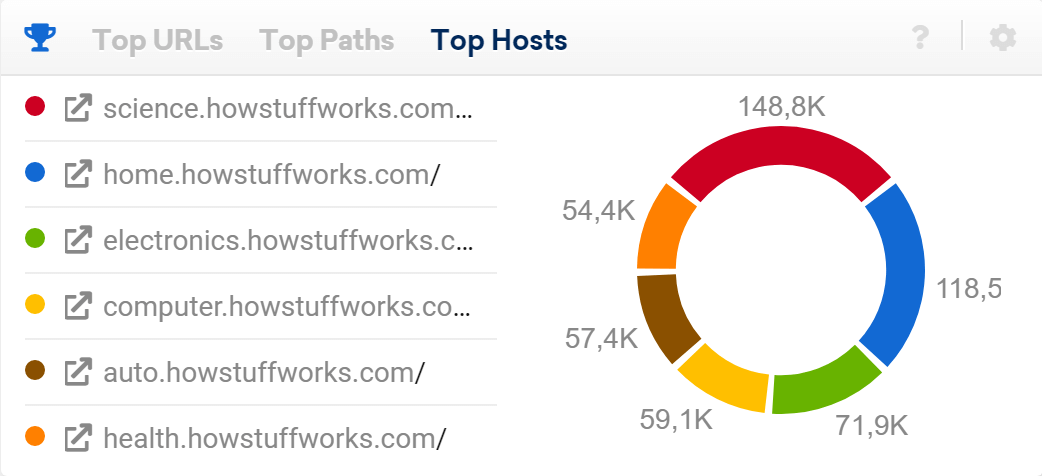
คุณจะพบ แผนภูมิวงกลม ของโฮสต์ที่ประสบความสำเร็จสูงสุดของโดเมนใน หน้าภาพรวม ซึ่งจะปรากฏขึ้นหลังจากพิมพ์โดเมนที่คุณต้องการวิเคราะห์ในแถบค้นหา
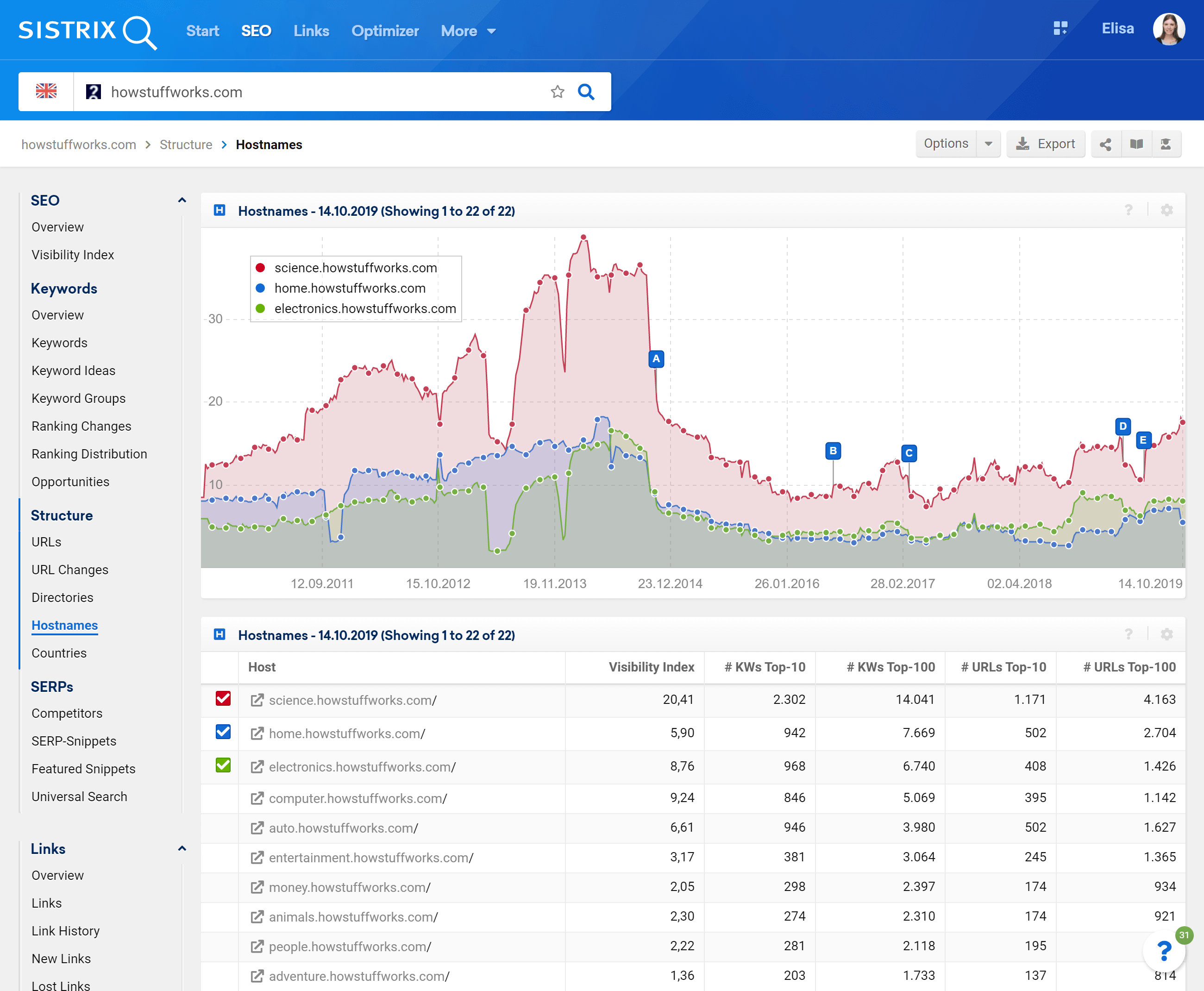
อย่างไรก็ตาม ในการเข้าถึงข้อมูลชื่อโฮสต์โดยละเอียด ให้ค้นหาโดเมน 1 และคลิกที่รายการ “ชื่อโฮสต์” ในเมนูทางด้านซ้ายของหน้าจอ 2
ตัวเลือกข้อมูล
ส่วนนี้มีตัวเลือกบางอย่างให้คุณเพื่อ ปรับแต่ง ข้อมูลที่มีอยู่
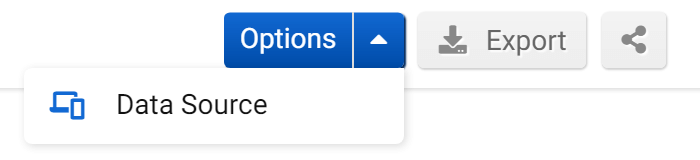
- ตัวเลือก – แหล่งข้อมูล : เลือกว่าคุณต้องการวิเคราะห์ข้อมูลเดสก์ท็อปหรือมือถือและการมองเห็น
- ส่งออก : ส่งออกตารางเป็นไฟล์ CSV ในการดำเนินการนี้ คุณจะต้องใช้เครดิต
- ลิงค์สั้น : แบ่งปันตารางบนโซเชียลมีเดีย
คุณจะพบคุณลักษณะเหล่านี้ที่มุมบนขวาของหน้า แต่อย่าลืมว่า ไอคอนที่มุมบนขวาของแผนภูมิจะมีตัวเลือกและฟังก์ชันให้คุณมากขึ้น
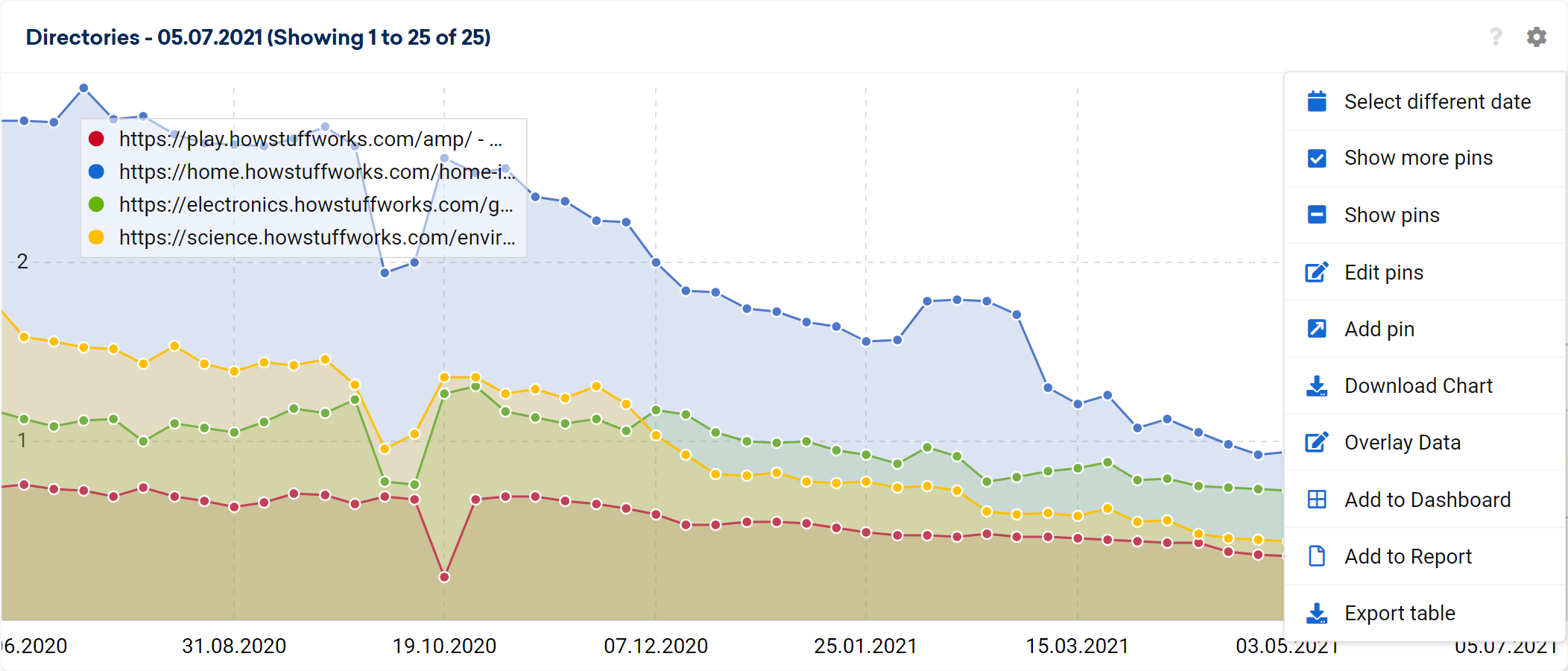
เลือกวันที่อื่น : ข้อมูลสำหรับการเปิดเผยชื่อโฮสต์บนเดสก์ท็อปได้รับการรวบรวมข้อมูลและบันทึกไว้ตั้งแต่ปี 2010 (ข้อมูลมือถือตั้งแต่ปี 2015 ในสหราชอาณาจักร) ให้คุณตรวจสอบสถานะในอดีตได้ เมื่อคลิกที่รายการนี้ คุณจะเปิดเมนูแบบเลื่อนลงซึ่งมีวันที่ต่างๆ ให้เลือก เลือกวันที่คุณสนใจ แล้วกราฟจะเปลี่ยนแปลงอย่างรวดเร็ว
แสดงหมุดเพิ่มเติม : กล่องเครื่องมือจะแทรกหมุดลงในแผนภูมิโดยอัตโนมัติ หากมีแนวโน้มว่า Google อัปเดตอาจส่งผลต่อการมองเห็นโดเมนที่วิเคราะห์ อย่างไรก็ตาม หากต้องการดูการวิจัยทั้งหมดของเราเกี่ยวกับการอัปเดตของ Google คุณสามารถคลิกที่ "แสดงหมุดเพิ่มเติม" ในทางตรงกันข้าม “ ซ่อนหมุดทั้งหมด ” จะทำให้คุณมีแผนภูมิที่สะอาด ในขณะที่ “ แก้ไขหมุด ” จะช่วยให้คุณตัดสินใจได้ว่าหมุดใด รวมทั้งหมุดของคุณเอง ที่คุณต้องการดูในกราฟ
เพิ่มพิน : เพิ่มพินส่วนตัวของคุณลงในแผนภูมิ พินนี้จะปรากฏเฉพาะกับบัญชีของคุณเท่านั้น หากต้องการเรียนรู้เพิ่มเติมเกี่ยวกับพินในกล่องเครื่องมือ คุณสามารถอ่านบทช่วยสอน: การพัฒนาเอกสารด้วยพินเหตุการณ์
ดาวน์โหลดแผนภูมิ : ให้คุณดาวน์โหลดแผนภูมิ (และกราฟหากจำเป็น) เป็นไฟล์ PDF, PNG หรือ CSV เพื่อวิเคราะห์ในภายหลังหรือแชร์กับผู้มีส่วนได้ส่วนเสียของคุณ
ข้อมูลซ้อนทับ กล่องเครื่องมือจะแสดงเส้นทางที่ใหญ่ที่สุดในแผนภูมิโดยอัตโนมัติ ด้วยรายการนี้ คุณสามารถเพิ่มชื่อโฮสต์จากเว็บไซต์ของคุณเอง หรือคุณสามารถเปรียบเทียบชื่อโฮสต์จากโดเมนต่างๆ ดูการเปลี่ยนแปลงการมองเห็นและการพัฒนาที่ผ่านมาดังที่แสดงด้านล่าง
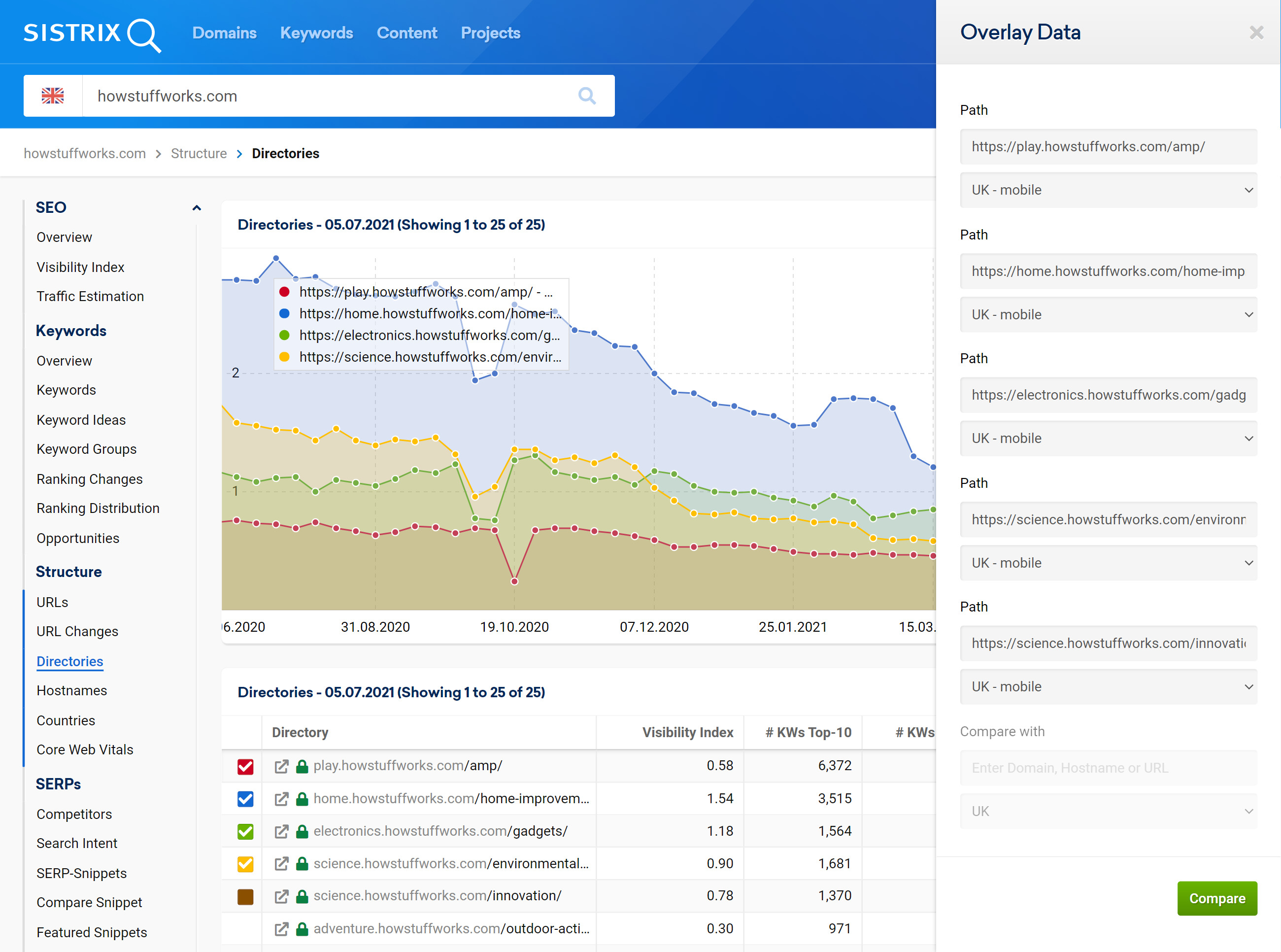
เพิ่มในแดชบอร์ด : เพิ่มแผนภูมิและตารางลงในแดชบอร์ด
เพิ่มในรายงาน : เพิ่มแผนภูมิและตารางลงในรายงาน
ส่งออกตาราง : ให้คุณดาวน์โหลดข้อมูลเป็นไฟล์ CSV ซึ่งคุณสามารถนำเข้าไปยังเครื่องมือต่างๆ เช่น Excel, ชีต หรือ Google Data Studio ได้ในภายหลัง
การวิเคราะห์ชื่อโฮสต์
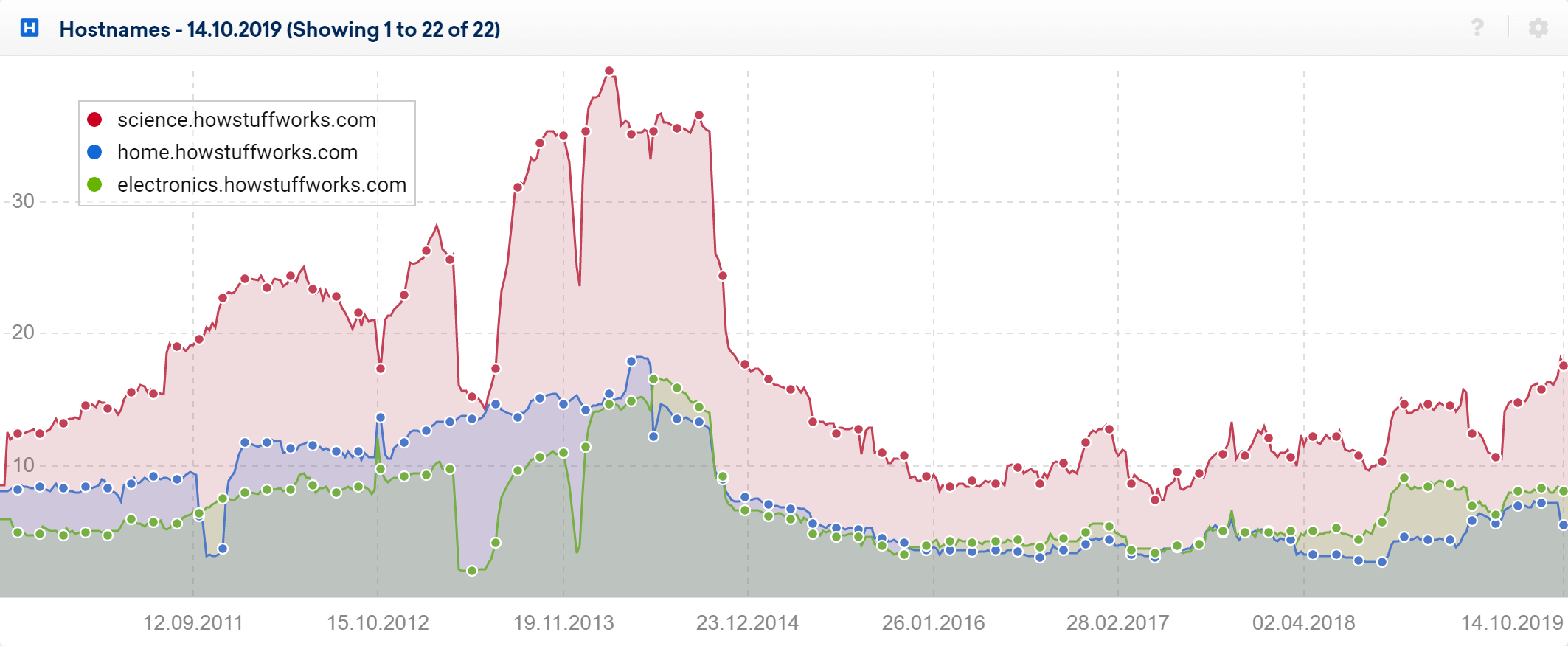
แผนภูมิแสดงการมองเห็นชื่อโฮสต์ที่ใหญ่ที่สุดสามแห่งของเว็บไซต์ที่ระบุในการค้นหาโดย Google สำหรับประเทศที่เลือก ข้อมูลจะแสดงเป็นรายสัปดาห์และเปิดโอกาสให้คุณประเมินจุดสำคัญสามจุด:
- ประสิทธิภาพการจัดอันดับ ของชื่อโฮสต์แต่ละชื่อบน Google . เป็นเท่าใด
- มี ปัญหาการมองเห็นที่ เกิดจากปัญหาทางเทคนิคหรือไม่ (เช่น ในระหว่างการเปิดใหม่)
- ชื่อโฮสต์มีการพัฒนาอย่างไร ในอดีต หรือมีการเปลี่ยนแปลง โครงสร้างโดเมน
คำถามเหล่านี้มีความสำคัญ ไม่เพียงแต่สำหรับโดเมนของคุณเองแต่สำหรับคู่แข่งของคุณด้วย
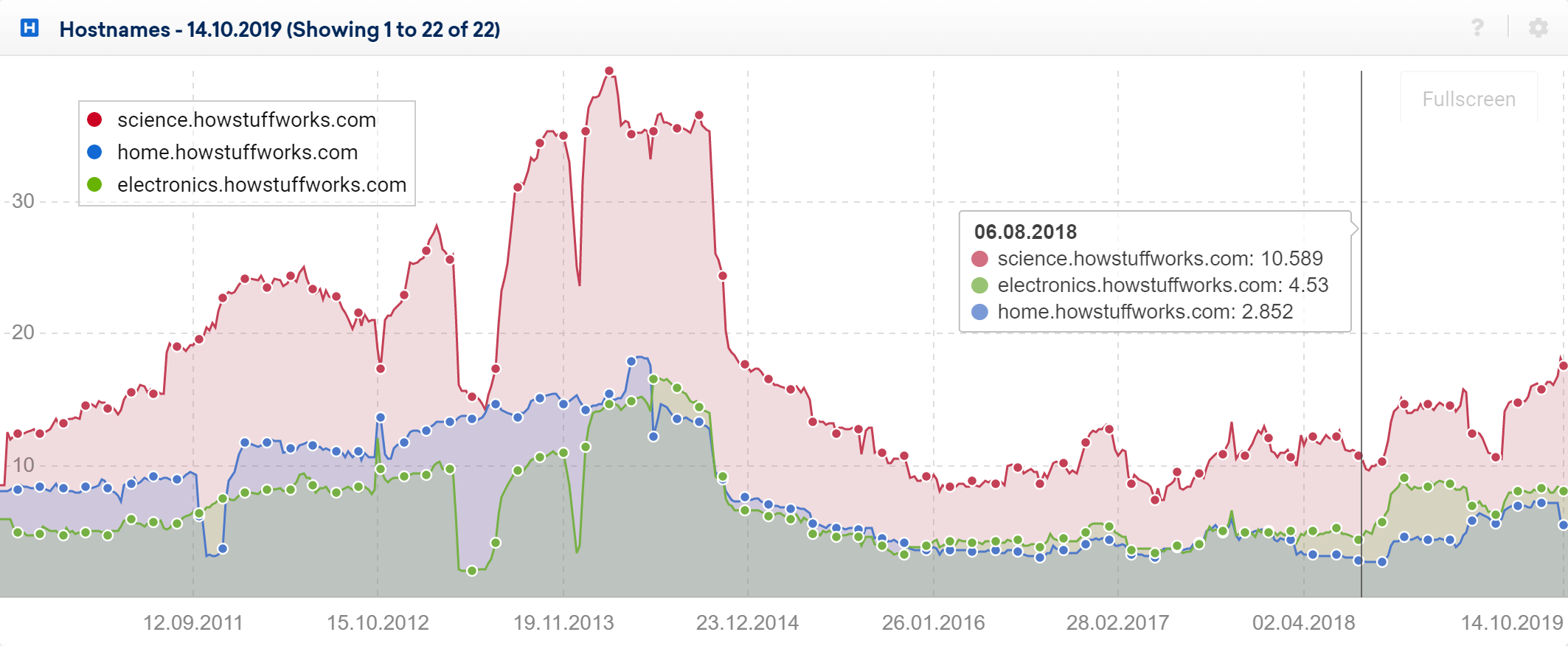
หากคุณวางเมาส์เหนือแผนภูมิ กล่องเครื่องมือจะแสดงข้อมูลสำหรับสัปดาห์นั้น
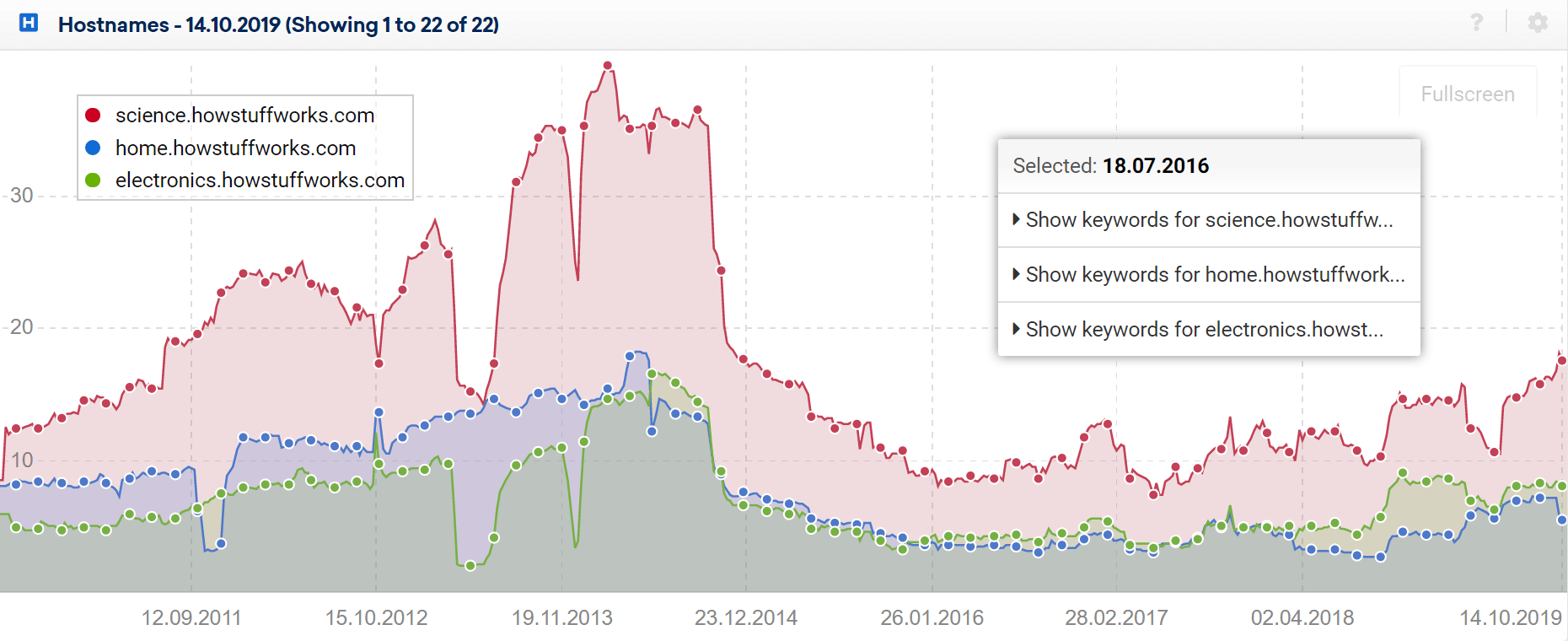
คุณยังสามารถคลิกขวาด้วยเมาส์และเลือกคลิกผ่านไปยังคำหลักในการจัดอันดับสำหรับวันนั้น ๆ
หากคุณต้องการโฟกัสที่ช่วงเวลาใดเวลาหนึ่ง คุณสามารถซูมเข้าสู่ช่วงวันที่ที่ต้องการได้โดยกดปุ่มเมาส์ค้างไว้และเลือกช่วงที่คุณต้องการเน้น
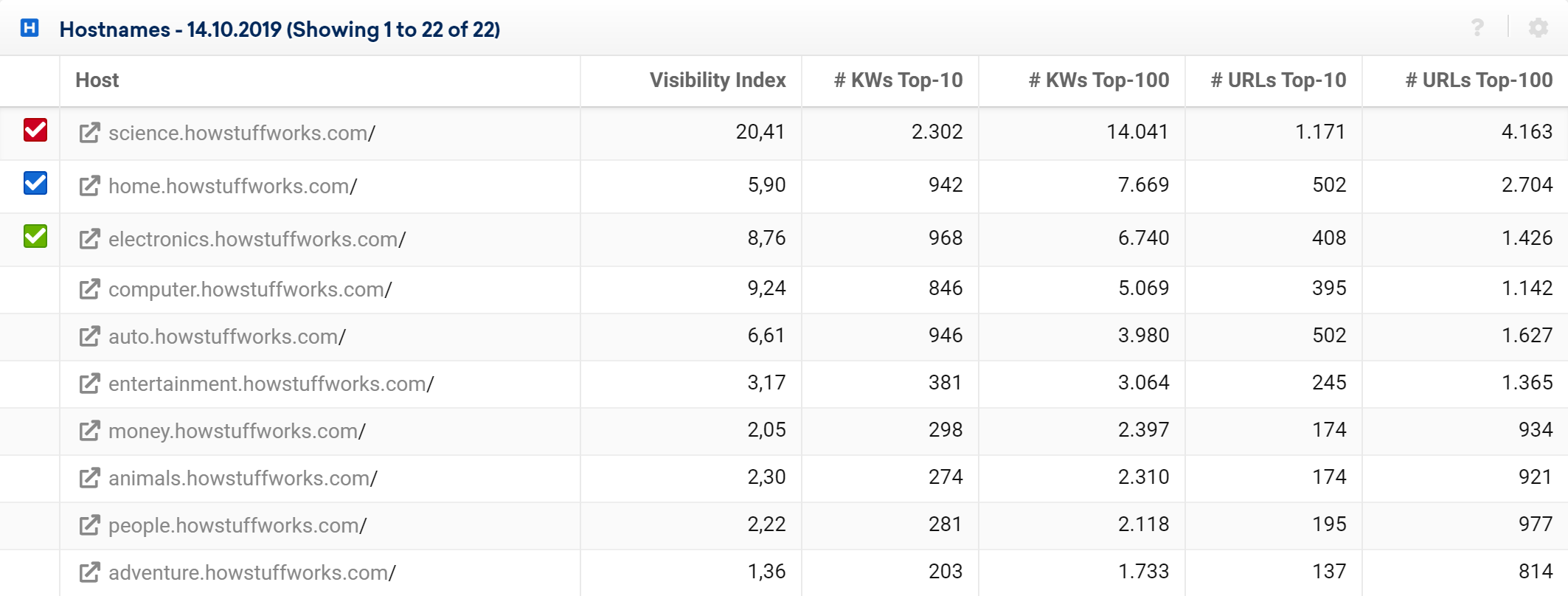
ใต้แผนภูมิ คุณจะพบตารางที่มีประโยชน์ซึ่งมีชื่อโฮสต์ทั้งหมดของเว็บไซต์ 1 ดัชนีการมองเห็น 2 จำนวนของคำหลัก 10 อันดับแรกและ 100 อันดับแรก 3 และปริมาณ URL 10 อันดับแรกและ 100 อันดับแรก 4 . วิธีนี้ช่วยให้คุณตรวจสอบได้อย่างรวดเร็วว่าเว็บไซต์มีชื่อโฮสต์ใดและทำงานอย่างไรในขณะนั้น

ลำดับของตารางขึ้นอยู่กับจำนวน คำหลัก 100 อันดับแรกของชื่อโฮสต์แต่ละชื่อ หากคุณต้องการเปลี่ยน คุณจะต้องคลิกที่ส่วนหัวของคอลัมน์ของค่าที่คุณสนใจ
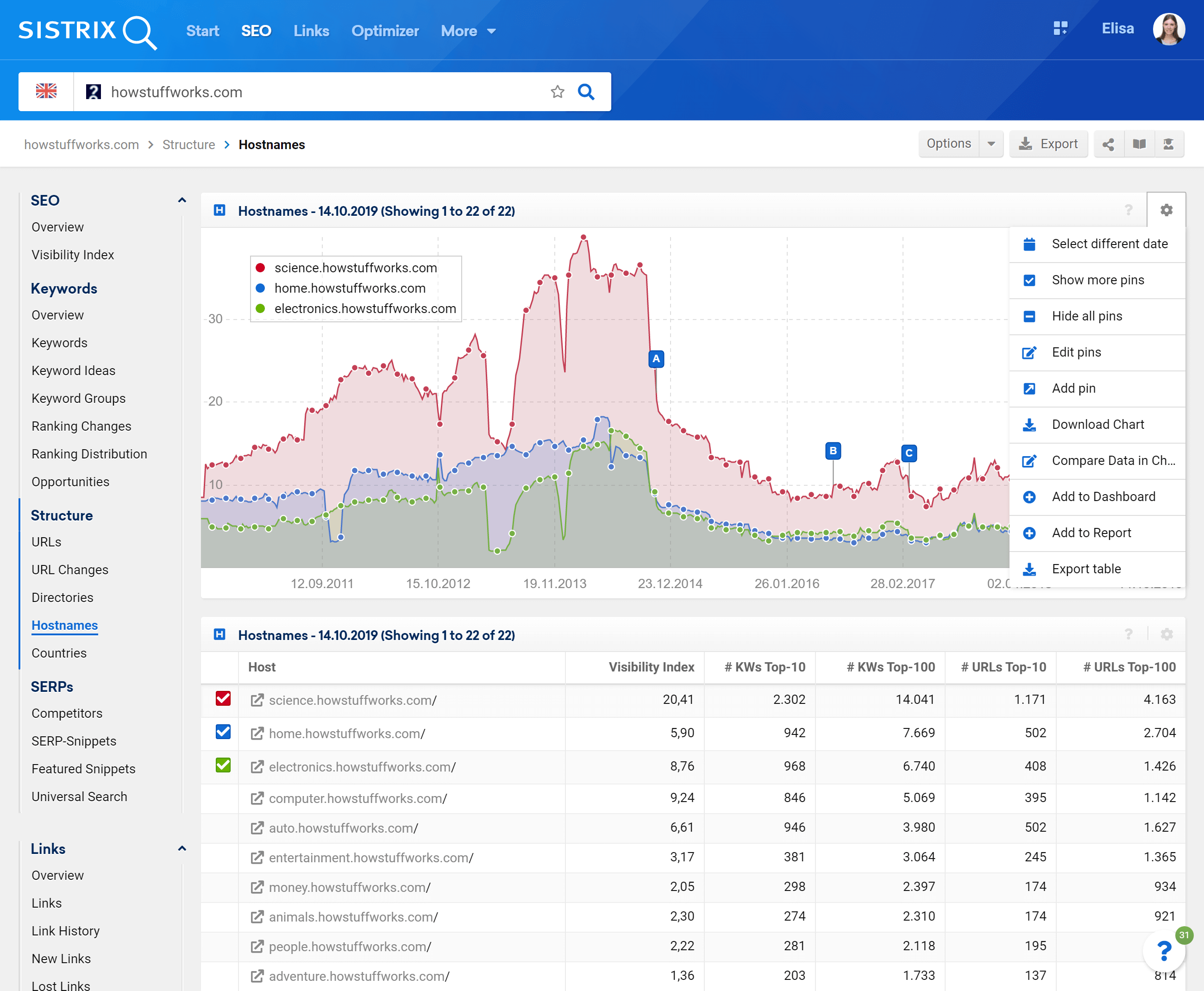
คลิกช่องทำเครื่องหมายด้านหน้าชื่อโฮสต์สามอันดับแรกเพื่อแสดงและซ่อนแต่ละบรรทัดในกราฟด้านบน 5 ดังที่ได้กล่าวไว้ข้างต้น หากคุณต้องการเปลี่ยนชื่อโฮสต์ที่แสดงในแผนภูมิ คุณจะต้องคลิกที่เมนูที่มุมบนขวาของกราฟ 6 และเลือกรายการ “เปรียบเทียบข้อมูลในแผนภูมิ” 7 พิมพ์ ชื่อโฮสต์ที่คุณต้องการเปรียบเทียบ
เจาะลึกการวิเคราะห์ของคุณ

ทุกชื่อโฮสต์ที่คุณเห็นในตารางสามารถวิเคราะห์โดยละเอียดได้หากคุณคลิกที่ชื่อนั้น
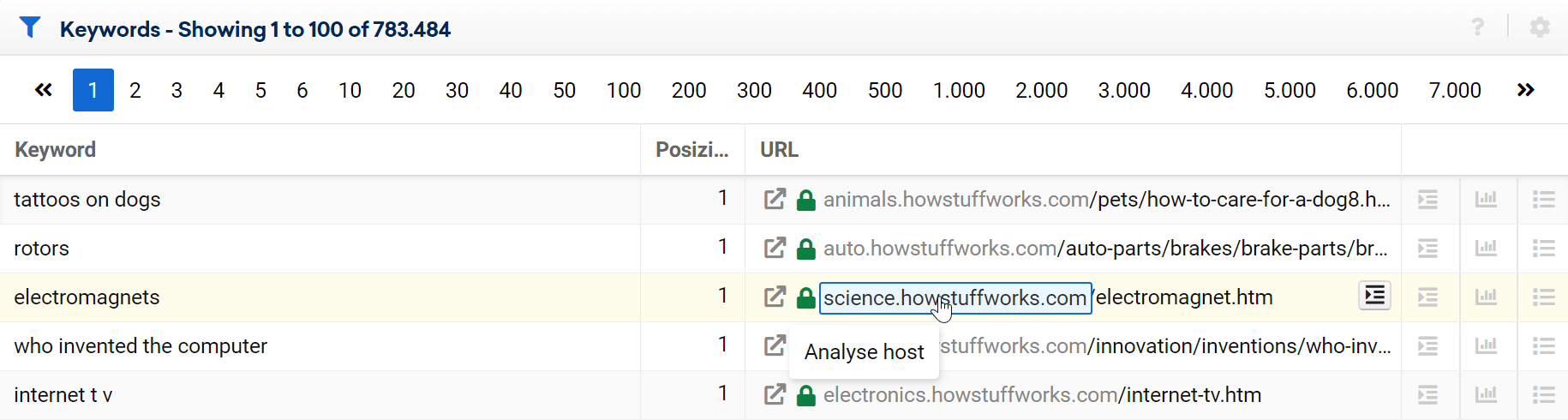
คุณสามารถใช้วิธีนี้ได้ในทุกตารางของ Toolbox ที่มีรายการ URL: หากคุณวางเมาส์ไว้บน URL ส่วนต่างๆ ของส่วนนั้นจะถูกเน้น ช่วยให้คุณคลิกที่ URL ที่คุณต้องการได้อย่างง่ายดาย วิเคราะห์ (เช่นชื่อโฮสต์ในกรณีนี้)

หรือจะพิมพ์ชื่อโฮสต์ที่ต้องการตรวจสอบลงในแถบค้นหาโดยตรงก็ได้
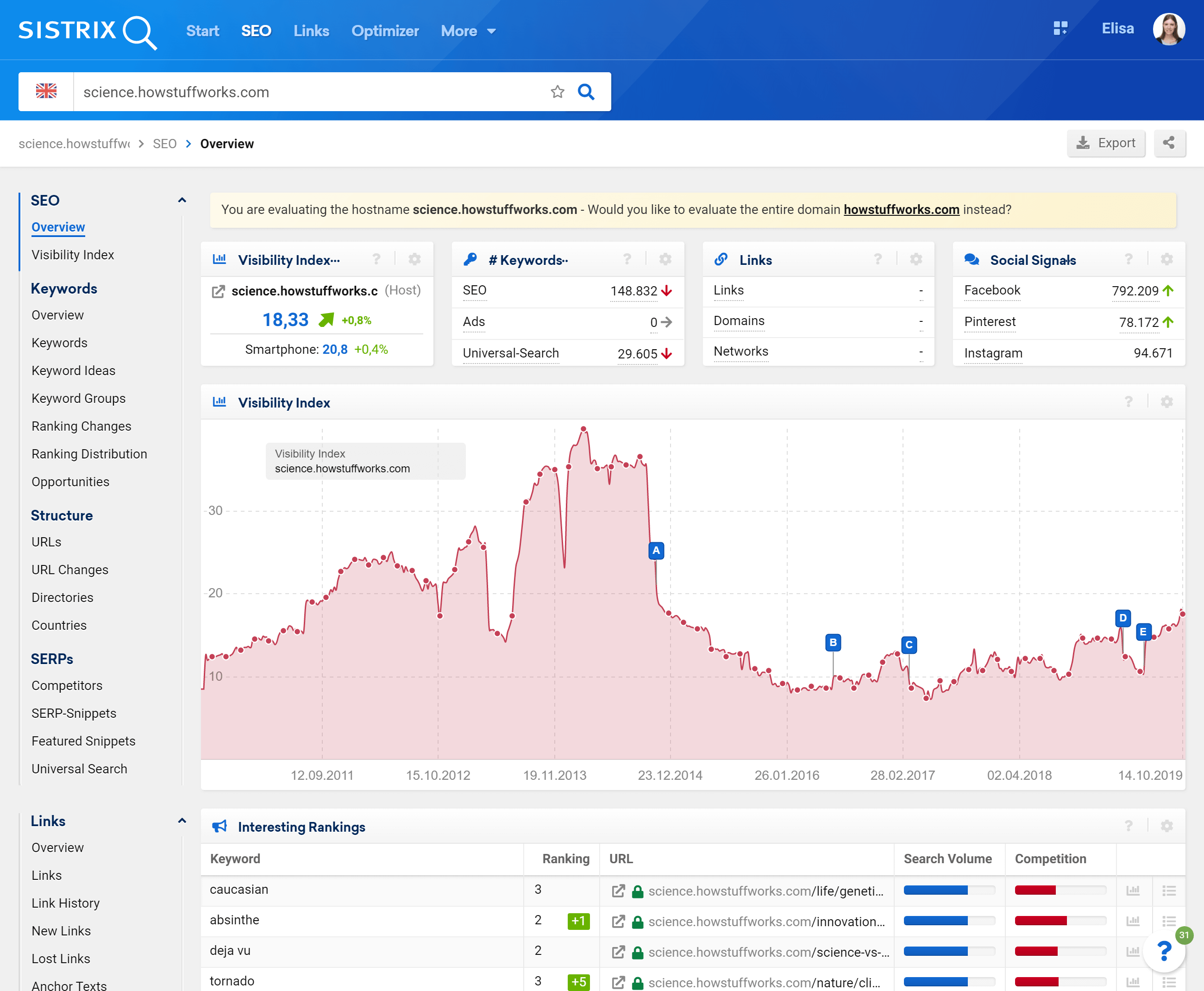
ไม่ว่าจะด้วยวิธีใด คุณจะไปถึง หน้าภาพรวมเฉพาะสำหรับชื่อโฮสต์ นั้น ซึ่งคุณสามารถดู KPI ที่สำคัญที่สุดสำหรับเดสก์ท็อปและอุปกรณ์เคลื่อนที่ เช่น ดัชนีการมองเห็น การจัดอันดับ ลิงก์ และสัญญาณโซเชียล
เมื่อประเมินชื่อโฮสต์ รายการเมนูทั้งหมดทางด้านซ้ายมือจะเกี่ยวข้องกับโดเมนย่อยที่คุณกำลังประเมินเท่านั้น
การศึกษาการเปิดเผยชื่อโฮสต์: tesco.com
หากเราใช้โดเมน tesco.com เราสามารถแสดงรายการกิจกรรมทางธุรกิจในปัจจุบันและในอดีตที่สามารถเปิดเผยข้อมูลที่เป็นประโยชน์ได้
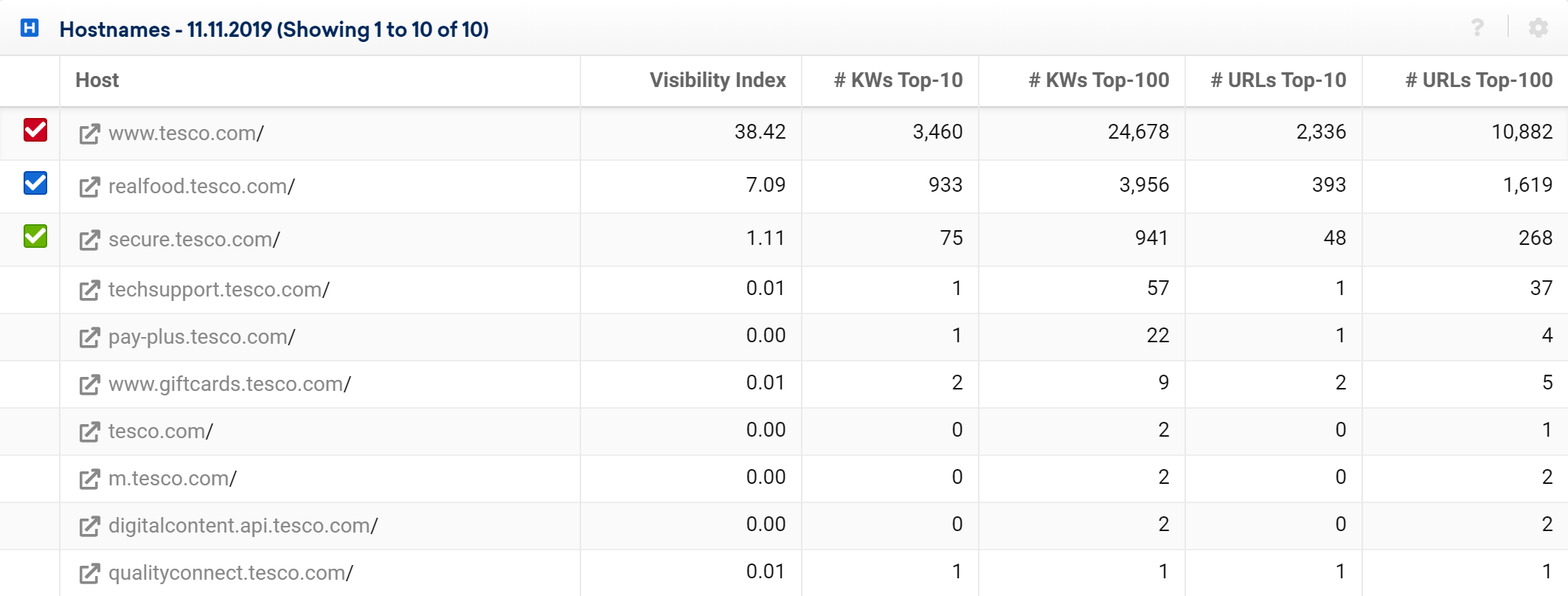
เทสโก้ดำเนินกิจกรรมอีคอมเมิร์ซและเนื้อหาส่วนใหญ่บน www และโฮสต์ของอาหารจริง แต่ลองดูว่ามีอะไรอีกบ้างที่ยังติดอันดับอยู่ในปัจจุบัน เราสามารถสมมติได้โดยดูจาก URL การจัดอันดับสำหรับโฮสต์ที่ secure.tesco.com เป็นโฮสต์ของ Tesco Clubcard แบบเก่า ปัจจุบันการจัดอันดับเว็บไซต์สำหรับ 75 คำที่เกี่ยวข้องกับคลับการ์ดใน 10 อันดับแรก เทสโก้กำลังพยายามเปิดตัว Clubcard Plus เว็บไซต์ที่เสียหายจะไม่ช่วยแคมเปญนั้น
เจ้าของที่พักรายอื่นๆ มีประวัติหรือรั่วไหลไปยัง Google โดยที่ไม่ควรทำ เทสโก้สามารถให้ข้อมูลแก่คู่แข่งและแฮกเกอร์ได้ที่นี่ โฮสต์ m.tesco.com ดูเหมือนว่าตามโปรไฟล์ลิงก์จะถูกแฮ็กในอดีต
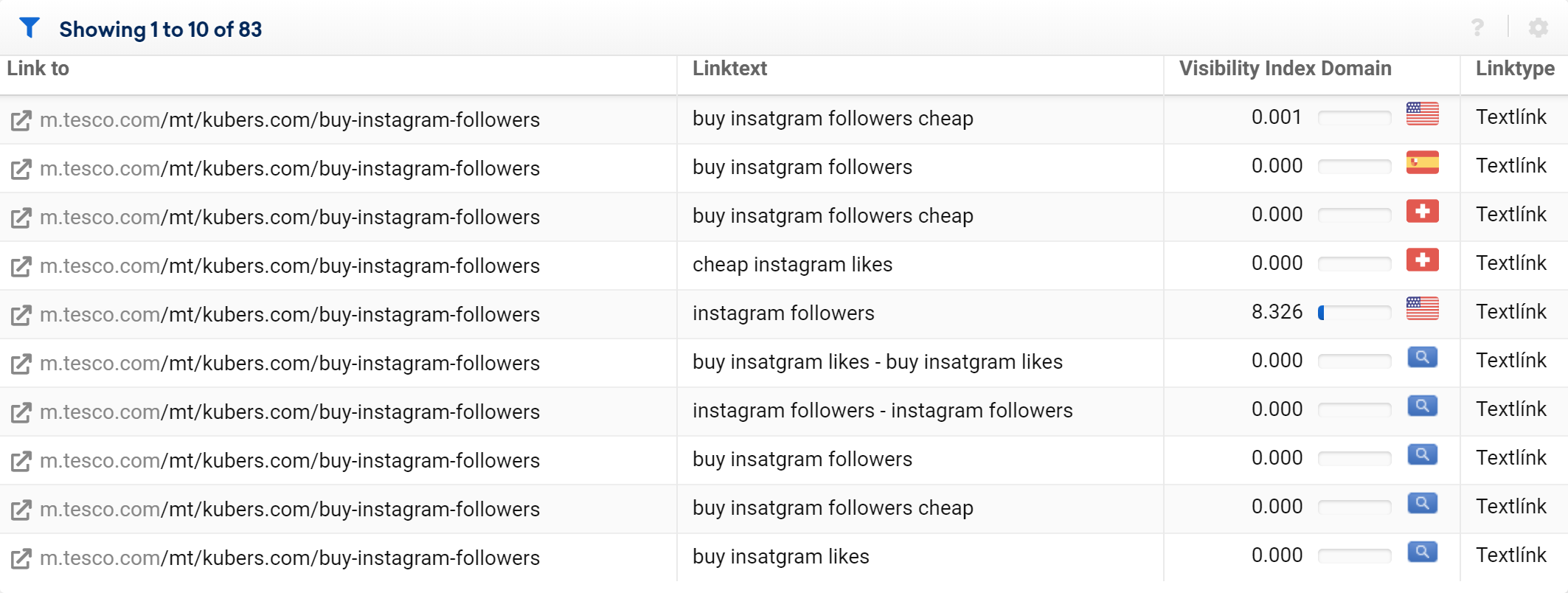
ควรตรวจสอบโดเมนในอดีตเสมอสำหรับการเปลี่ยนเส้นทางลิงก์ และนี่คือจุดที่ข้อมูลประวัติของ SISTRIX มีประโยชน์มาก
ใช้วิธีการที่แสดงด้านบน เปลี่ยนวันที่สำหรับชุดข้อมูลและดูโฮสต์ที่ได้รับการจัดอันดับในวันนั้น
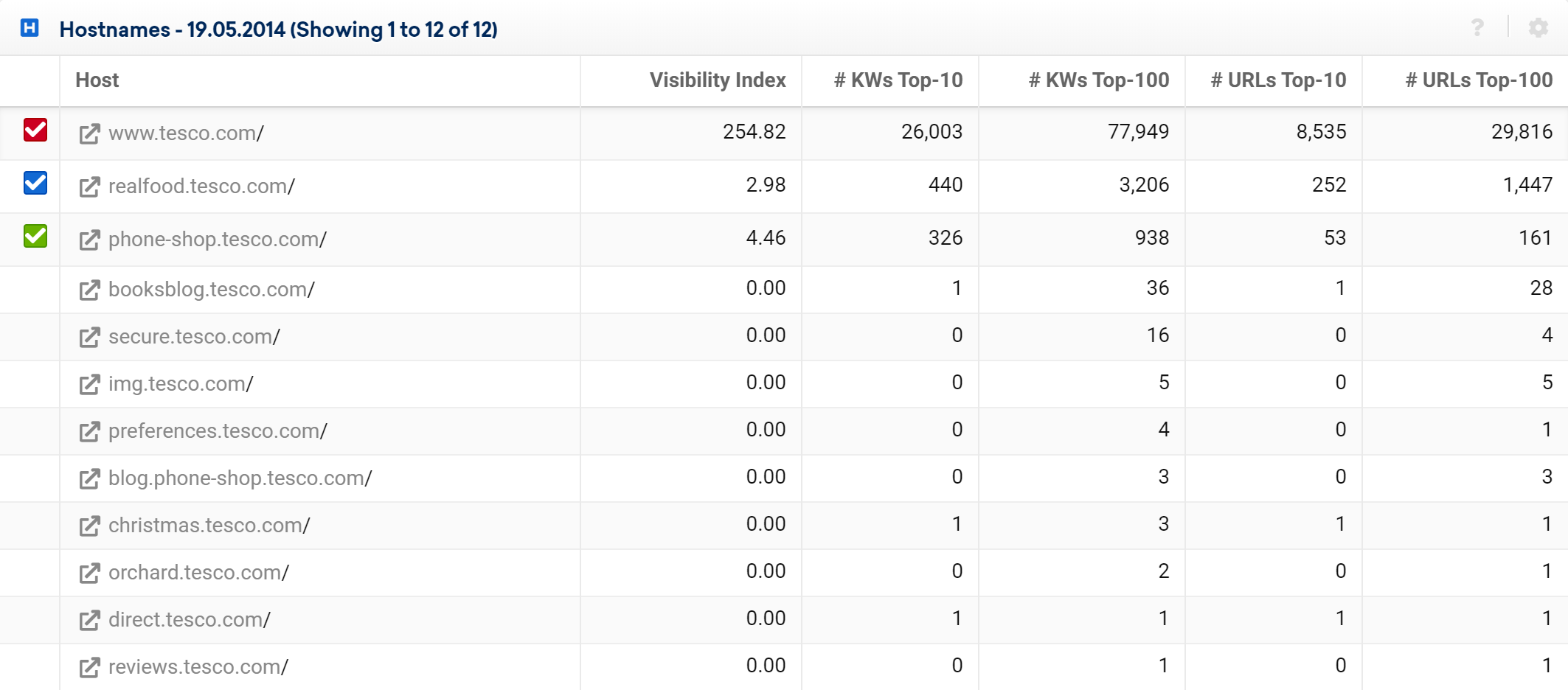
ในกรณีนี้ เราได้เปิดเผยชื่อโฮสต์ในอดีต (โดเมนย่อย) ที่เทสโก้ใช้ ไม่ต้องใช้การคลิกมากเกินไปเพื่อค้นหาว่าการเปลี่ยนเส้นทางจาก phone-shop.tesco.com ซึ่งเคยเป็นโฮสต์ที่ประสบความสำเร็จก่อนหน้านี้ เสียหายเป็นส่วนใหญ่
การย้อนวันที่เพิ่มเติมเผยให้เห็นโฮสต์ direct.tesco.com ดั้งเดิมที่ถูกย้ายไปยังไดเร็กทอรีในภายหลัง จากนั้นจึงปิดตัวลงในปี 2018 เมื่อพบข้อมูลเกี่ยวกับไดเร็กทอรี เราก็สามารถสร้างกราฟการมองเห็นใหม่สำหรับโปรเจ็กต์ได้แล้ว รวมถึงการย้ายโฮสต์และการใช้งาน https ตลอด 10 ปีของข้อมูล
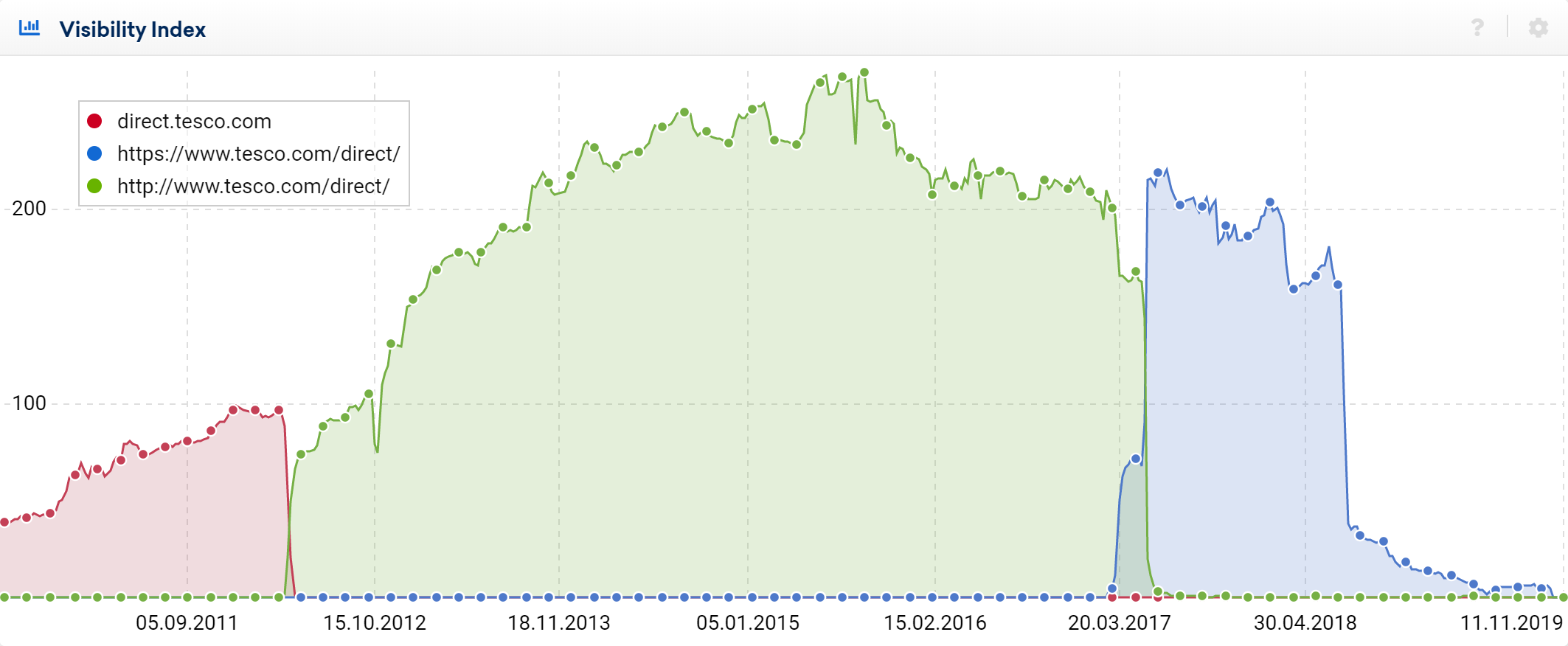
เรายังเห็นโดเมน orchard.tesco.com Orchard เป็นไซต์ทดสอบผลิตภัณฑ์ซึ่งเริ่มตั้งแต่ปี 2556 ถึง 2560 การวิเคราะห์เผยให้เห็นลิงก์จำนวนมากที่กำลังไปยังหน้าเทสโก้ทั่วไป ข้อมูลนี้อาจเป็นโอกาสในการสร้างลิงค์สำหรับเทสโก้ ซึ่งยังคงดำเนินโครงการทดสอบผลิตภัณฑ์
แนวคิดเพิ่มเติมสำหรับการใช้ข้อมูลชื่อโฮสต์ / โดเมนย่อย
- การวางแผนและติดตามการย้ายไปยังหรือจากชื่อโฮสต์
- เปรียบเทียบชื่อโฮสต์เพื่อประสิทธิภาพการมองเห็น เนื้อหาอะไรทำงาน?
- รับข้อมูลเชิงลึกเกี่ยวกับกิจกรรมทางธุรกิจในอดีตและปัจจุบันจากคู่แข่ง
- รักษาความปลอดภัย (หรือได้รับความรู้จาก) โฮสต์ที่มีการรั่วไหลของ SEO เช่น พอร์ทัลซัพพลายเออร์และเว็บไซต์ที่อยู่ระหว่างการก่อสร้าง
- ค้นหาคู่แข่งที่จัดอันดับตามแต่ละโฮสต์
- การเปรียบเทียบแบบกราฟิกกับโฮสต์ โดเมน เส้นทาง และ URL อื่นๆ
- อัตโนมัติในเครื่องมือภายนอกผ่าน API
- เรียนรู้จากกลยุทธ์การทำให้เป็นสากลตามโฮสต์
